Cara memasang pelayan pos pos di Ubuntu 16.04 & 14.04
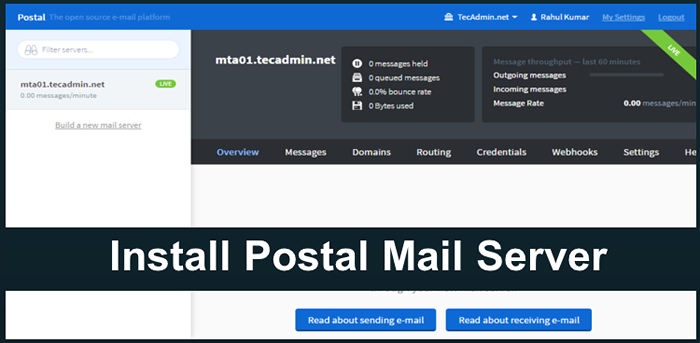
- 2818
- 774
- Ronnie Hermann
Pos adalah pelayan mel yang lengkap dan lengkap untuk digunakan oleh laman web & pelayan web. Pos boleh menjadi alternatif yang lebih baik daripada SendGrid, MailChimp, Mailgun dan pelayan SMTP yang serupa. Anda boleh dengan mudah menjadi tuan rumah pelayan pos pos pada sistem anda dan menggunakannya sebagai pelayan SMTP untuk menghantar e -mel aplikasi, e -mel pukal, surat berita dll. Tutorial ini akan membantu anda memasang pelayan pos pos di Ubuntu 16.04 & 14.04 LTS. Anda juga boleh mencuba Debian dan Linuxmint yang sama dan berkongsi maklum balas anda dalam komen.
Prasyarat
Untuk pemasangan pelayan pos pos pada sistem anda, anda mesti mengikuti prasyarat yang dipasang pada sistem anda. Tutorial ini akan membantu anda memasangnya.
- Ruby 2.3 atau lebih tinggi
- Pelayan pangkalan data mysql atau Mariadb
- Pelayan RabbitMQ
- Nod.JS (untuk kompilasi JavaScript)
- Git (untuk mengakses repositori)
Langkah 1 - Pasang pakej asas
Pertama, mulakan dengan pemasangan pakej awal pada sistem anda. Gunakan arahan di bawah untuk memasang pelayan pangkalan data Git, MariaDB (MySQL) dan pelayan web nginx dengan beberapa kebergantungan lain.
$ sudo apt-get pemasangan python-software-properties software-properties-properties-common $ sudo apt-get install git nginx Mariadb-server binaan libmysqlclient-dev
Langkah 2 - Pasang nod.js
Sekarang, pasang nodej terkini pada sistem anda. Gunakan arahan berikut untuk memasang NodeJs 7 pada sistem anda atau lawati tutorial ini untuk memasang versi terkini yang tersedia.
$ curl -sl https: // deb.Nodesource.com/setup_7.X | sudo -e bash -$ sudo apt -get pemasangan nodejs
Langkah 3 - Pasang Ruby 2.3
Selepas memasang nod.JS, pasang Ruby Versi 2.3 atau lebih tinggi versi pada sistem anda. Pertama Gunakan arahan berikut untuk menambah PPA Ruby Languege dalam sistem anda.
$ sudo apt-add-repository ppa: brightbox/ruby-ng -y $ sudo apt-key adv--recv-keys --keyserver hkp: // keyserver.Ubuntu.com: 80 0xf1656f24c74cd1d8
Sekarang, gunakan arahan di bawah untuk memasang Ruby 2.3 pada sistem.
$ sudo apt-get update $ sudo apt-get install -y ruby2.3 Ruby2.3-dev
Langkah 4 - Pasang pelayan Rabbitmq
Anda juga perlu memasang pelayan Rabbitmq pada sistem anda untuk mesej. Gunakan arahan berikut membolehkan pakej Erlang PPA.
$ wget https: // pakej.Erlang-Solutions.com/erlang-solutions_1.0_All.deb $ sudo dpkg -i erlang -solutions_1.0_All.Deb
Juga aktifkan PPA RabbitMQ Server dalam sistem anda.
$ echo 'deb http: // www.Rabbitmq.com/ debian/ ujian utama '| sudo tee/etc/apt/sumber.senarai.D/Rabbitmq.Senaraikan $ wget -o- https: // www.Rabbitmq.com/rabbitmq-release-signing-key.ASC | Sudo Apt-Key Tambah -
Sekarang, anda boleh memasang pakej pelayan Rabbitmq pada sistem anda menggunakan arahan berikut. Ini juga akan memasang semua kebergantungannya.
$ sudo apt-get update $ sudo apt-get pemasangan Erlang Erlang-nox rabbitmq-server
Langkah 5 - Buat pangkalan data di MySQL
Pertama, buat pangkalan data di pelayan MySQL anda, juga buat pengguna pangkalan data untuk mengakses pangkalan data dengan pelayan pos pos. Juga, tambahkan geran yang membenarkan pos untuk menguruskan semua pangkalan data yang diawali dengan pos-.
$ mysql -u root -p Masukkan kata laluan: ******* MySQL> Buat pangkalan data Pos Charset UTF8MB4 Collate UTF8MB4_Unicode_ci; mysql> Geran semua pada 'pos'.* Ke 'pos'@'127.0.0.1 'dikenal pasti oleh "passw0rd"; mysql> memberi semua pada 'postal-%'.* Ke 'pos'@'127.0.0.1 'dikenal pasti oleh "passw0rd"; mysql> keistimewaan flush;
Langkah 6 - Buat Rabbitmq VirtualHost
Dalam langkah ini, tambahkan VirtualHost di RabbitMQ Server dan buat akaun pengguna untuk mengaksesnya dengan aplikasi.
$ rabbitmqctl add_vhost /postal $ rabbitmqctl add_user postal passw0rd $ rabbitmqctl set_permissions -p /pos pos ".*"".*"".*"
Langkah 7 - Pasang pelayan pos pos
Pada ketika ini, anda telah menyelesaikan semua keperluan untuk pemasangan pos. Mari kita mulakan dengan penciptaan pengguna untuk persediaan pos. Buat akaun bernama pos dengan arahan berikut.
$ sudo useradd -r -m -d/opt/postal -s/bin/bash postal $ sudo setcap 'cap_net_bind_service =+ep'/usr/bin/ruby2.3
Sekarang, klon kod sumber pos pada github menggunakan arahan berikut. Dan tambahkan pautan lembut dari fail binari pos di bawah/usr/bin/direktori untuk mengakses arahan secara global.
$ sudo -i -u postal git clone https: // github.com/atech/postal/opt/postal/app $ ln -s/opt/postal/ap/bin/postal/usr/bin/postal
Untuk mengkonfigurasi pos, anda perlu memasang bundler dan procodile pada sistem anda. Pasang kedua -duanya:
$ sudo permata pemasangan procodile bundler
Sekarang, beralih ke pengguna pos dan lengkapkan semua pemasangan dengan arahan berikut.
$ su - pos $ postal bundle/opt/postal/app/vendor/bundle $ postal initialize -config $ postal initialize $ postal start
Langkah 8 - Buat Pengguna Admin Pos
Sekarang jalankan pengguna pengguna postal untuk membuat akaun Pentadbir Pos Pertama. Akaun ini akan digunakan terkini untuk log masuk ke papan pemuka potal.
Pencipta Pengguna Pos Make-User $ Pos Masukkan maklumat yang diperlukan untuk membuat pengguna pos baru. Alat ini biasanya hanya digunakan untuk membuat pengguna pentadbir awal anda. Alamat e-mel: [dilindungi e-mel] Nama Pertama: Rahul Nama Akhir: Kata Kata Laluan Kumar :: ********* Pengguna telah dibuat dengan alamat e-mel [dilindungi e-mel]
Langkah 9 - Periksa status berjalan pos
Pada peringkat ini, anda mempunyai pelayan pos yang berjalan. Untuk memastikan semuanya berfungsi dengan betul menggunakan arahan berikut. Anda akan mendapat 5 perkhidmatan berikut di sana. Pastikan semua perkhidmatan berada di peringkat berjalan.
$ status pos
Output arahan akan seperti di bawah.
Versi ProCodile 1.0.16 Permohonan Root/Opt/Postal/App Sainvisor PID 28022 Bermula 2017-05-16 18:41:53 +0530 || Web || Kuantiti 1 || Perintah bundle exec puma -c config/puma.RB || Respawning 5 setiap 3600 saat || Mode Restart usr1 || Laluan log tiada yang ditentukan || Alamat/port tiada || => Web.1 Berjalan 18:41 PID: 28028 Respawns: 0 port:- tag:- || Pekerja || Kuantiti 1 || Command Bundle Exec Rake Postal: Pekerja || Respawning 5 setiap 3600 saat || Mode Restart Mode Start-term || Laluan log tiada yang ditentukan || Alamat/port tiada || => Pekerja.1 Berjalan 18:41 PID: 28030 Respawns: 0 Port:- Tag:- || Cron || Kuantiti 1 || Command Bundle Exec Rake Postal: Cron || Respawning 5 setiap 3600 saat || Restart Mode term-start || Laluan log tiada yang ditentukan || Alamat/port tiada || => Cron.1 Berjalan 18:41 PID: 28032 Respawns: 0 port:- tag:- || SMTP || Kuantiti 1 || Command Bundle Exec Rake Postal: SMTP_Server || Respawning 5 setiap 3600 saat || Mode Restart usr1 || Laluan log tiada yang ditentukan || Alamat/port tiada || => SMTP.1 Berjalan 18:41 PID: 28034 Respawns: 0 port:- tag:- || Requeuer || Kuantiti 1 || Command Bundle Exec Rake Postal: Requeuer || Respawning 5 setiap 3600 saat || Restart Mode term-start || Laluan log tiada yang ditentukan || Alamat/port tiada || => Requeuer.1 Berjalan 18:41 PID: 28036 Respawns: 0 port:- Tag:-
Langkah 10 - Persediaan Nginx untuk Pos
Pos menyediakan fail konfigurasi nginx. Cukup salin fail ini ke pelayan nginx anda. Anda hanya boleh menggantikan fail konfigurasi nginx lalai atau membuat fail baru.
$ cp/opt/pos/app/sumber/nginx.CFG/etc/nginx/tapak-tersedia/lalai
Lalai pos berfungsi dengan SSL sahaja. Oleh itu, buat SSL yang ditandatangani sendiri untuk mengakses papan pemuka pos atau anda boleh mendapatkan sijil sah percuma dari Let's Encrypt.
$ sudo mkdir/etc/nginx/ssl/$ sudo cd/etc/nginx/ssl/$ openssl req -x509 -nodes -newkey rsa: 4096 -keyout postal.Kunci -Pos.Crt
Akhirnya, tambah semula pelayan web nginx.
$ Sudo Service Nginx Reload
Sekarang akses pelayan anda dengan https. Anda akan mendapat skrin log masuk papan pemuka pos. Masukkan butiran akaun pentadbir anda yang dibuat dalam langkah 8.
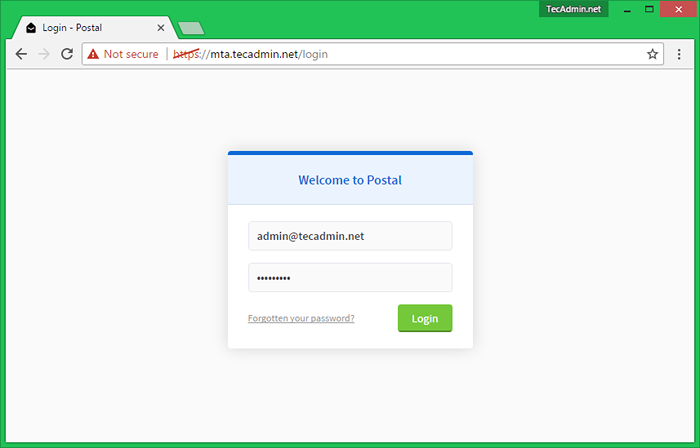
Langkah 11 - Konfigurasikan papan pemuka pos
Pada ketika ini, anda mempunyai pelayan pos yang berjalan. Sekarang anda perlu mengkonfigurasi ini untuk menghantar e -mel. Pertama, anda perlu memahami persediaan. Terdapat tiga bahagian utama
- Organisasi => Anda boleh membuat pelbagai organisasi, misalnya satu organisasi untuk satu pelanggan.
- Akaun pelayan mel => Setiap organisasi boleh mempunyai banyak akaun pelayan mel. Anda boleh menyimpannya dalam mod langsung atau pembangunan. Cth, organisasi boleh memberikan satu pelayan mel kepada setiap pasukan pengeluaran.
- Domain => Setiap pelayan mel boleh mempunyai banyak domain. Ingat bahawa pos akan menerima e -mel dari alamat untuk domain yang ditambah di sini dan disahkan.
Buat organisasi
Oleh itu, mari buat organisasi pertama anda selepas log masuk. Klik Buat Butang Pertubuhan Pertama. Masukkan nama organisasi dan nama pendek dalam kotak input.
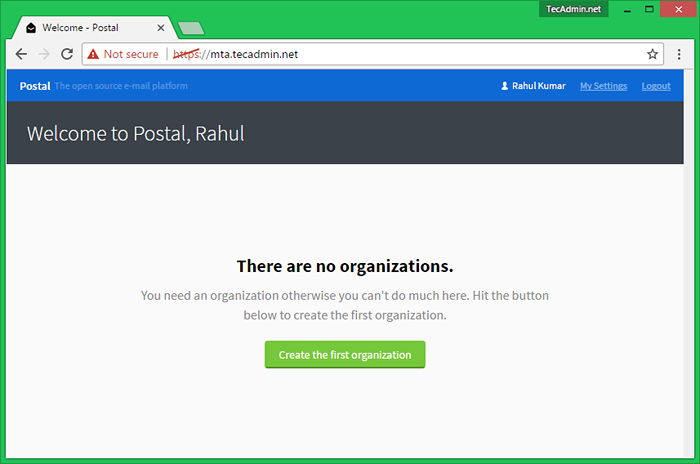
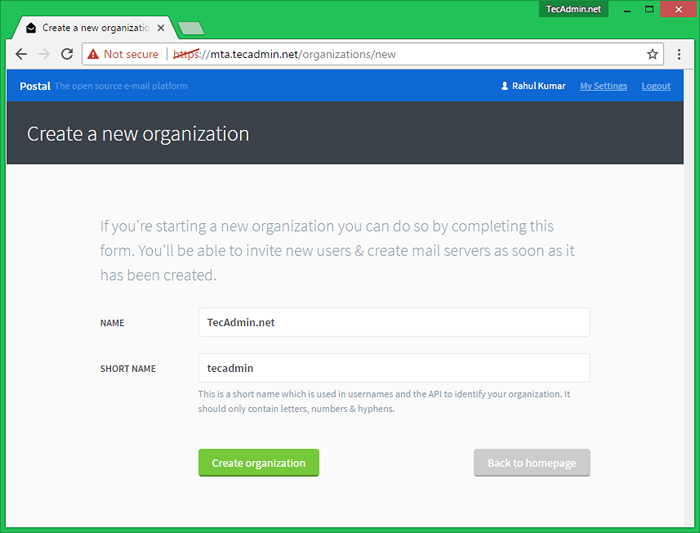
Membina pelayan mel
Anda akan dihidupkan secara automatik ke organisasi yang baru dibuat, sekarang klik membina butang pelayan mel pertama anda. Masukkan nama pelayan mel anda, nama pendek, dan mod pelayan mel. Terdapat dua jenis mod yang ada
- Hidup => E -mel akan berfungsi dengan baik dan sampai ke destinasi.
- Pembangunan => E -mel yang dihantar akan dipaparkan di papan pemuka pos tetapi mereka sebenarnya tidak dihantar kepada pengguna akhir
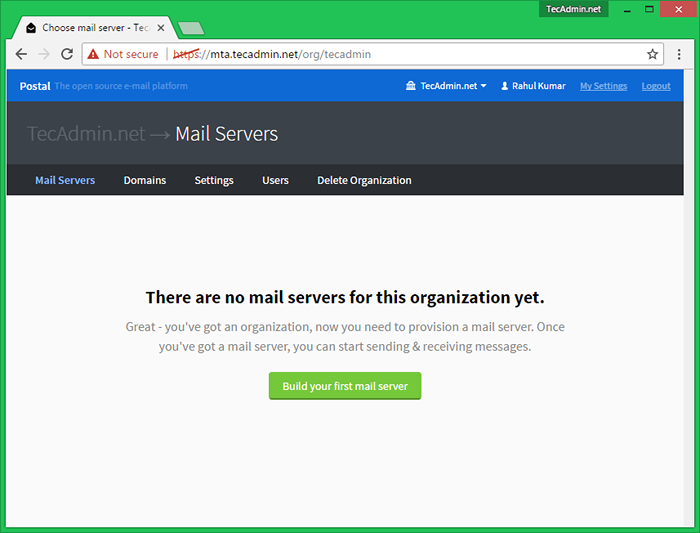
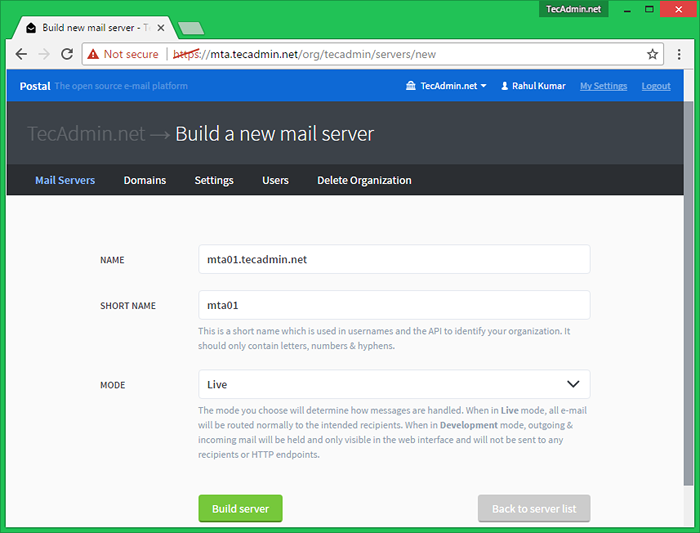
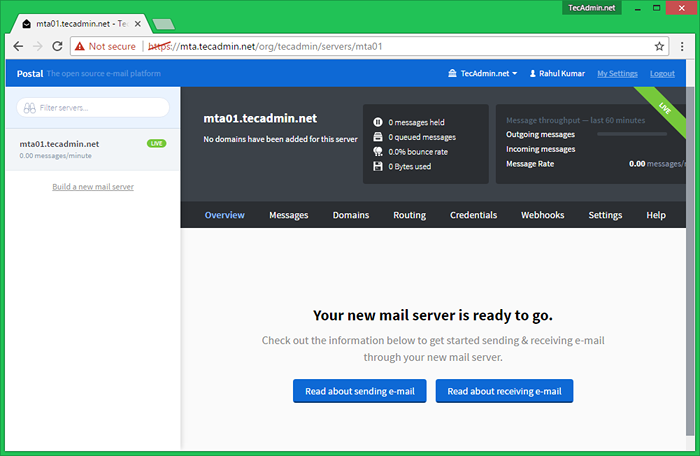
Tambah domain
Sekarang tambahkan domain pertama anda dari mana anda perlu menghantar e -mel. Ini akan menunjukkan kepada anda tetapan DNS yang diperlukan untuk mengemas kini domain tambahan. Kemas kini semua tetapan dalam pelayan DNS dan lengkapkan langkah ini.
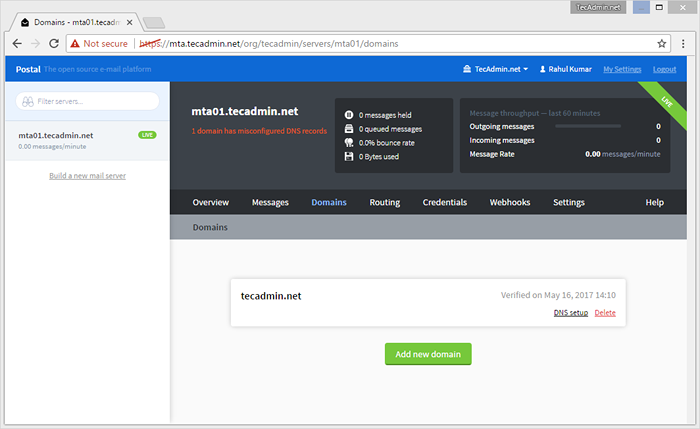
Buat kelayakan
Anda juga perlu membuat kelayakan untuk pelayan mel anda. Terdapat dua jenis Creadentials.
- Smtp => Kredensial ini dikehendaki menghantar e -mel melalui protokol SMTP, contohnya arahan mel linux, phpmailer dll.
- API => Ini dikehendaki menghantar surat melalui API HTTP.
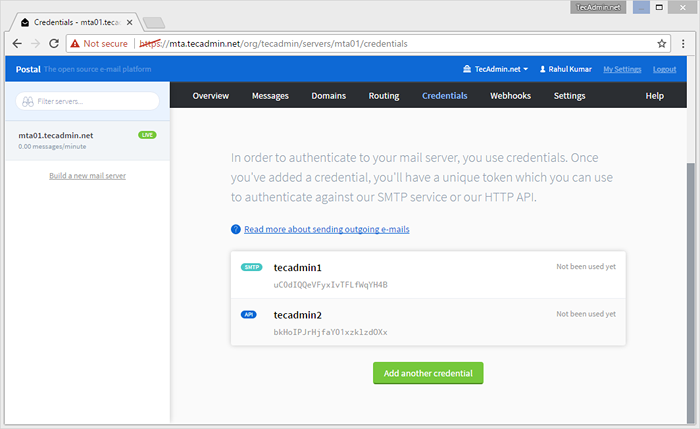
Langkah 12 - Ujian Pos dengan Pelanggan
Pos menyediakan perpustakaan pelanggan untuk pelbagai bahasa pengaturcaraan. Muat turun perpustakaan yang diperlukan dari bawah pautan dan uji persediaan.
https: // github.com/atech

